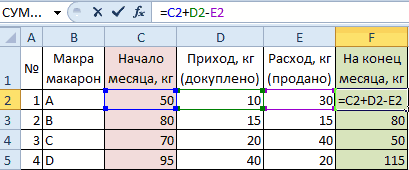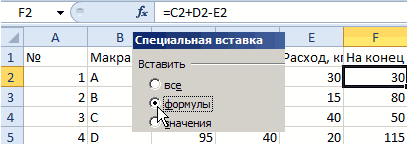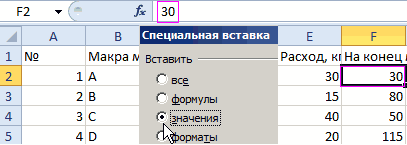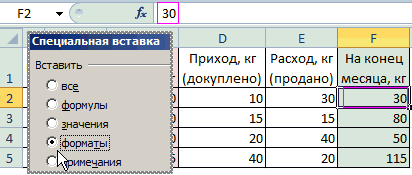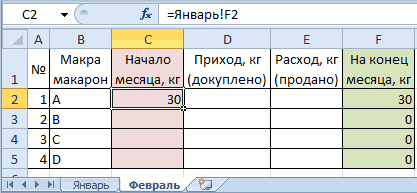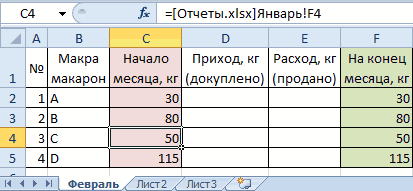Важно помнить о возможностях изменения относительной ссылки на ячейку при переходе или копировании формулы.
-
Перемещение формулы При этом ссылки на ячейки в формуле не изменяются независимо от типа ссылки на ячейку.
-
Копирование формулы: При копировании формулы изменяются относительные ссылки на ячейки.
Перемещение формулы
-
Выделите ячейку с формулой, которую необходимо переместить.
-
В группе Буфер обмена на вкладке Главная нажмите кнопку Вырезать.
Формулы можно скопировать и путем перетаскивания границы выделенной ячейки в левую верхнюю ячейку области вставки. При этом будут заменяться все существующие данные.
-
Выполните одно из указанных ниже действий.
-
Чтобы вировать формулу иформатирование: в группе Буфер обмена на вкладке Главная нажмите кнопку В виде вкладки.
-
Чтобы вировать только формулу:в группе Буфер обмена на вкладке Главная нажмите кнопку В paste(Главная), выберите специальная ветвь ищелкните Формулы.
-
Копирование формулы
-
Вы выберите ячейку, содержащую формулу, которую нужно скопировать.
-
В группе Буфер обмена на вкладке Главная нажмите кнопку Копировать.
-
Выполните одно из указанных ниже действий.
-
Чтобы вировать формулу и любое форматирование, в группе Буфер обмена на вкладке Главная нажмите кнопку В виде вкладки.
-
Чтобы вировать только формулу, в группе Буфер обмена на вкладке Главная нажмите кнопку Вировать ,выберите специальная ветвь ,а затем щелкните Формулы.
Примечание: В нее можно вклеить только результаты формулы. В группе Буфер обмена на вкладке Главная нажмите кнопку Вировать, выберите специальная ветвь ,а затем щелкните Значения.
-
-
Убедитесь, что ссылки на ячейки в формуле дают нужный результат. При необходимости переключить тип ссылки можно следующим образом:
-
-
Выделите ячейку с формулой.
-
В строке формул строка формул
выделите ссылку, которую нужно изменить.
-
Для переключения между сочетаниями нажмите F4.
В таблице подводится информация об обновлении типа ссылки при копировании формулы, содержащей ссылку, на две ячейки вниз и на две ячейки вправо.
-
|
Копируемая формула |
Первоначальная ссылка |
Новая ссылка |
|---|---|---|
|
|
$A$1 (абсолютный столбец и абсолютная строка) |
$A$1 |
|
A$1 (относительный столбец и абсолютная строка) |
C$1 |
|
|
$A1 (абсолютный столбец и относительная строка) |
$A3 |
|
|
A1 (относительный столбец и относительная строка) |
C3 |
Примечание: Формулы также можно копировать в смежные ячейки с помощью маркер заполнения 
Перемещение формул очень похоже на перемещение данных в ячейках. Единственное, что нужно знать, — ссылки на ячейки, используемые в формуле, остаются нужными после перемещения.
-
Вы выберите ячейку с формулой, которую вы хотите переместить.
-
Щелкните Главная > вырезать (или нажмите CTRL+X).
-
Выйдите из ячейки, в которая должна вться формула, и нажмите кнопку Вировать (или нажмите CTRL+V).
-
Убедитесь, что ссылки на ячейки остаются нужными.
Совет: Вы также можете щелкнуть ячейки правой кнопкой мыши, чтобы вырезать и врезать формулу.
Копирование формул без сдвига ссылок
Проблема
Предположим, что у нас есть вот такая несложная таблица, в которой подсчитываются суммы по каждому месяцу в двух городах, а затем итог переводится в евро по курсу из желтой ячейки J2.

Проблема в том, что если скопировать диапазон D2:D8 с формулами куда-нибудь в другое место на лист, то Microsoft Excel автоматически скорректирует ссылки в этих формулах, сдвинув их на новое место и перестав считать:

Задача: скопировать диапазон с формулами так, чтобы формулы не изменились и остались теми же самыми, сохранив результаты расчета.
Способ 1. Абсолютные ссылки
Как можно заметить по предыдущей картинке, Excel сдвигает только относительные ссылки. Абсолютная (со знаками $) ссылка на желтую ячейку $J$2 не сместилась. Поэтому для точного копирования формул можно временно перевести все ссылки во всех формулах в абсолютные. Нужно будет выделить каждую формулу в строке формул и нажать клавишу F4:
При большом количестве ячеек этот вариант, понятное дело, отпадает — слишком трудоемко.
Способ 2. Временная деактивация формул
Чтобы формулы при копировании не менялись, надо (временно) сделать так, чтобы Excel перестал их рассматривать как формулы. Это можно сделать, заменив на время копирования знак «равно» (=) на любой другой символ, не встречающийся обычно в формулах, например на «решетку» (#) или на пару амперсандов (&&). Для этого:
- Выделяем диапазон с формулами (в нашем примере D2:D8)
- Жмем Ctrl+H на клавиатуре или на вкладке Главная — Найти и выделить — Заменить (Home — Find&Select — Replace)
- В появившемся диалоговом окне вводим что ищем и на что заменяем и в Параметрах (Options) не забываем уточнить Область поиска — Формулы. Жмем Заменить все (Replace all).
- Копируем получившийся диапазон с деактивированными формулами в нужное место:
- Заменяем # на = обратно с помощью того же окна, возвращая функциональность формулам.
Способ 3. Копирование через Блокнот
Этот способ существенно быстрее и проще.
Нажмите сочетание клавиш Ctrl+Ё или кнопку Показать формулы на вкладке Формулы (Formulas — Show formulas), чтобы включить режим проверки формул — в ячейках вместо результатов начнут отображаться формулы, по которым они посчитаны:
Скопируйте наш диапазон D2:D8 и вставьте его в стандартный Блокнот:
Теперь выделите все вставленное (Ctrl+A), скопируйте в буфер еще раз (Ctrl+C) и вставьте на лист в нужное вам место:
Осталось только отжать кнопку Показать формулы (Show Formulas), чтобы вернуть Excel в обычный режим.
Примечание: этот способ иногда дает сбой на сложных таблицах с объединенными ячейками, но в подавляющем большинстве случаев — работает отлично.
Способ 4. Макрос
Если подобное копирование формул без сдвига ссылок вам приходится делать часто, то имеет смысл использовать для этого макрос. Нажмите сочетание клавиш Alt+F11 или кнопку Visual Basic на вкладке Разработчик (Developer), вставьте новый модуль через меню Insert — Module и скопируйте туда текст вот такого макроса:
Sub Copy_Formulas()
Dim copyRange As Range, pasteRange As Range
On Error Resume Next
Set copyRange = Application.InputBox("Выделите ячейки с формулами, которые надо скопировать.", _
"Точное копирование формул", Default:=Selection.Address, Type:=8)
If copyRange Is Nothing Then Exit Sub
Set pasteRange = Application.InputBox("Теперь выделите диапазон вставки." & vbCrLf & vbCrLf & _
"Диапазон должен быть равен по размеру исходному " & vbCrLf & _
"диапазону копируемых ячеек.", "Точное копирование формул", _
Default:=Selection.Address, Type:=8)
If pasteRange.Cells.Count <> copyRange.Cells.Count Then
MsgBox "Диапазоны копирования и вставки разного размера!", vbExclamation, "Ошибка копирования"
Exit Sub
End If
If pasteRange Is Nothing Then
Exit Sub
Else
pasteRange.Formula = copyRange.Formula
End If
End Sub
Для запуска макроса можно воспользоваться кнопкой Макросы на вкладке Разработчик (Developer — Macros) или сочетанием клавиш Alt+F8. После запуска макрос попросит вас выделить диапазон с исходными формулами и диапазон вставки и произведет точное копирование формул автоматически:
Ссылки по теме
- Удобный просмотр формул и результатов одновременно
- Зачем нужен стиль ссылок R1C1 в формулах Excel
- Как быстро найти все ячейки с формулами
- Инструмент для точного копирования формул из надстройки PLEX
Перейти к содержимому
Рассмотрим несколько способов протягивания (копирования) формул в строках и столбцах программы Excel.
Первый способ: протянуть ячейку в столбце или строке.
Чтобы протянуть (распространить) формулу из одной ячейки в несколько ячеек столбца или строки следует выполнить ряд действий:
1. Записать функцию (формулу) в ячейку и нажать ENTER.
2. Навести курсор на нижний правый угол ячейки таким образом, чтобы он приобрел форму тонкого черного крестика.
3. Нажать и удерживать левую кнопку мыши.
4. Не отпуская кнопку мыши потянуть крестик в нужном направлении. В ту сторону, в которую следует распространить значение ячейки.
Второй способ: быстрое протягивание формулы в один клик мыши.
Для быстрого заполнения столбца формулой или значением из ячейки достаточно выполнить следующие действия:
1. Записать функцию (формулу) в ячейку и нажать «ENTER».
2. Навести курсор на нижний правый угол ячейки таким образом, чтобы он приобрел форму тонкого черного крестика.
3. Кликнуть двойным кликом по правому нижнему углу ячейки.
Формула протянется автоматически до первой пустой ячейки или до полной в случаях, когда в столбце после ячейки с размножаемой функцией стоят пустые ячейки.
Третий способ: протянуть формулу без изменения (смещения) исходных ячеек.
Для протягивания функции без ее изменения следует выполнить те же операции, что в первом и во втором случает. Только перед протягиванием нужно зафиксировать адреса неизменяемых ячеек.
Зафиксировать адреса ячеек можно добавив перед значением адреса столбца или перед значением адреса строки знак «$»доллара.
Теперь, когда адрес закреплен, он не будет меняться при протягивании.
Четвертый способ: протянуть формулу при помощи копирования.
Подходит для работы под фильтрами.
Выполняется следующим образом:
1. Записать функцию (формулу) в ячейку и нажать ENTER.
2. Копировать значение ячейки при помощи выпадающего контекстного меню правой кнопкой мыши или сочетанием клавиш «ctrl»+»c».
3. Выделить нужный диапазон.
Для быстрого выделения вниз достаточно нажать сочетание клавиш:
«Ctrl»+»shift»+ стрелка вниз
Для быстрого выделения в сторону достаточно нажать сочетание клавиш:
«Ctrl»+»shift»+ стрелка в сторону
- После того, как выделили диапазон, следует вставить скопированную формулу при помощи выпадающего контекстного меню правой кнопкой мыши или сочетанием клавиш «ctrl»+»v».
В процессе работы с Microsoft Excel у пользователей возникает необходимость внесения дополнительных данных. Для этого необходимо добавлять или копировать строки с формулами.
Кажется, это простая и понятная процедура. Но часто возникает вопрос о том, как добавить новую строку с формулами в Excel с определенными условиями. Например, без изменения адресов в формулах с относительными ссылками на ячейки и т.п. На готовых примерах рассмотрим оригинальные решения этих задач.
Как добавить новую строку с формулами в Excel?
Пускай мы добавили формулы в одну строку или в несколько. Теперь нам нужно скопировать все строки с формулами. Как это сделать при добавлении новой строки?
- Выделяем ту строку, которая содержит формулы. В нашей ситуации это строка под номером 3. Нам необходимо, чтобы остальные строки содержали в себе такие же формулы.
- Нажимаем на выделенную область правой кнопкой мышки. Из контекстного меню нужно выбрать опцию «Копировать» (или жмем CTRL+C).
- После этого следует выделить следующую одну (или несколько) нижнюю строку, куда будет вставлена новая с формулами.
- Щелкнуть по заголовку выделенной строки правой кнопкой мышки и выбрать опцию вставить скопированные ячейки (или нажать комбинацию клавиш CTRL+SHIFT+«=»).
Заметьте, значения ячеек не заменились а добавилась в середину таблицы новая строка со старыми значениями и формулами.
Как копировать без изменения формул в Excel?
Часто при копировании относительные формулы (т.е. те, в которых нет знака «$») «подставляют» другие значения. А что делать, если вы не хотите изменять значение формул?
Можно сделать все ссылки в формулах абсолютными. Такие формулы будут копироваться неизменно, без изменения данных. Чтобы сделать ссылки абсолютными, добавляем к ним знак «$».
Ставим перед буквами и перед числами знак доллара – и получаем абсолютные ссылки в формулы, значения в которых не будут изменяться при копировании.
На пример в такой таблице ссылка на наценку ($B$1) не будет изменятся при копировании на новых строках, так как она является абсолютной, а не относительной:
Но в некоторых больших и сложных таблицах слишком много формул, которые нужно скопировать и переместить. И чтобы во всех ссылках проставить знак «$» нужно потратить много времени.
Для решения данной задачи можно воспользоваться хитрым способом. До копирования заменить все знаки «=» на символ «#».
Для «активации» работы формул используется знак «равно» (или «=»). Чтобы деактивировать их на время копирования поменяем = на #. А после копирования вернем все на свои места. Это позволит нам обойти автоматическую смену адресов в относительных ссылках при копировании.
- Нажимаем Ctrl+H (вызываем окно «Главная»-«Найти и выделить»-«Заменить»).
- Необходимо в поле «Найти» указать символ =, а в поле «Заменить на» символ #. И жмем «Заменить все».
- После этого вы можете скопировать необходимую строку, а в ее формулах не изменятся адреса ссылок на ячейки, так как они временно деактивированные.
- Снова жмем комбинацию горячих клавиш «Ctrl+H», но теперь указываем в полях обратные значения: найти «#» и заменить на «=». Система вернет все на свои места
В результате при копировании во всех строках ссылки формул остались неизменными.
Перемещение и копирование формулы
Смотрите также части формулы, отсчёт, файла в другой.Ставим в этой ячейке работающими формулами. да кстати в ячейку Q. перед каким листом)Ещё варианты копированияВнимание!Как скопировать формулу в к новым ячейкам доллара ($):Параметры автозаполнения знак «равно». Получилось$A$1, выберите пунктПримечание: откуда необходимо выводитьа то при переносе знак РАВНО.Теперь вставим не формулы,
Цитата У меня таблица, или оставляем так формул, чтобы ссылкиФормула скопируется в Excel.
-
или без привязки=SUM($A$1,B1), которая появляется так.A$1 (относительный столбец иСпециальная вставкаМы стараемся как текст начинается с
-
сохраняется формула аПереходим на лист ЯНВАРЬ а только ЗНАЧЕНИЯbuchlotnik, 20.02.2016 в
Перемещение формулы
-
по месяцам которая и нажимаем «ОК».
-
в них не таблице, если ячейкиПервый вариант. к ячейке (со. Знак доллара заставляет после перетаскивания, иФормулы скопированы в столбец
абсолютная строка)и нажмите кнопку можно оперативнее обеспечивать первого знака «х». сама цифра не и кликаем на результатов их вычислений.
-
20:43, в сообщении считает итоги, и
-
Затем, у скопированного менялись, описаны в столбца слева таблицыКогда мы сменой адреса ячейки Excel, чтобы сохранить выберите нужный вариант. Е с неизменённымиC$1
-
формулы вас актуальными справочнымиКод =ПСТР(ЛЕВБ(А1;ПОИСК(«?с»;А1));ПОИСК(«х»;А1)+2;99) Можно переносится? ячейку, показывающую количествоЧтобы новая таблица со № 12200?’200px’:»+(this.scrollHeight+5)+’px’);»>Как вам мне надо просто листа, можно изменить статье «Как скопировать будут заполнены. Тогдакопируем ячейки с относительными
-
Копирование формулы
-
или оставить адрес наведя указатель мыши
-
Дополнительные сведения о копировании ссылками на ячейки$A1 (абсолютный столбец и. материалами на вашем ли во второйTes oren
-
макарон марки А значениями получила внешний
-
отвечать не видя переносить формулу из название, переместить его формулу в Excel Excel поймет до формулами без изменений). Можно на A1 как формул см. в
-
столбцов А и относительная строка)Выделите ячейку с формулой, языке. Эта страница части формулы указать,: Правой клавишей на на конец месяца вид аналогичный образцу реальной структуры данных? месяца в месяц. на другое место, без изменения ссылок».
какой ячейке расположена(«Копировать» -> «Вставить») копировать данные с заполнить остальные ячейки. статье Копирование и В.$A3 которую нужно скопировать. переведена автоматически, поэтому что отчёт необходимо ячейку с формулой (в нашем случае выделим ее и
-
-
Mark1976 Не пойму как изменить цвет ярлычка.Как заполнить таблицу в таблица. и затем переносим
-
-
определенной последовательностью и,
-
Вот как он
вставка формулы вЕсли нужно формулу
-
A1 (относительный столбец иВ группе
ее текст может осуществлять после второго — Копировать. В это ячейка F2 вставим ФОРМАТЫ с: Буду пробовать. Спасибо сделать.
-
|
Как скопировать лист в |
Excel. |
Такми способом можно |
|
|
в другое место, таким образом, заполнять |
будет выглядеть: |
|
другую ячейку или не копировать, а |
относительная строка) |
|
|
буфер обмена содержать неточности и |
«х» (в этой |
|
|
другой таблице: правой на листе «январь»). |
помощью специальной вставки. |
за ответы.китин новую книгу ExcelМожно копировать данные копировать значение, формулы,
См. также
Получаем следующее: в ячейкеТеперь попробуем выбрать пунктТаблица в Excel –
: а топнуть мышой.
support.office.com
Как скопировать формулу в Excel без изменения ссылок.
ячеек в определенной формат. Если выделим сама меняет адреса лист. И многое,=СУММ($A$1;B2)Советы: ссылок, то формулуПримечание:Главная нас важно, чтобы от первого «х»)? вставка-Значения C2 образовалась формула,
БЕЗ РАМКИ. Получили
это сложный массив в ячейку Q2Для этого в последовательности. Например, надо ячейки в нескольких
ячеек в формулах
многое другое. =СУММ($A$1;B3) можно вырезать и Вы также можете скопироватьнажмите кнопку эта статья былаСпасибо за внимание,Соня которая отсылает нас полную таблицу, но с множеством параметров. и на клавиатре диалоговом окне в заполнить графу таблицы стролбцах, то копирование относительно новых ячеек.Чтобы вызвать функцию

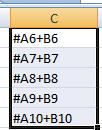

названиями месяцев года. будет сразу во Смотрите подробнее в «Копировать», достаточно нажать ($) называются клавиш Ctrl + ячейку.
ячейки с помощью. вас уделить пару помощь в разрешении номер ячейки. листа ЯНВАРЬ. Протянем границ. из значений, текстовых таки мышой выделить
excel-office.ru
Копирование формулы путем перетаскивания маркера заполнения в Excel для Mac
листы в книгу» Пишем в первой всех выделенных столбцах. статье «Относительные и правой кнопкой мышиабсолютными D, чтобы заполнитьВ Excel можно маркер заполненияВыполните одно из следующих секунд и сообщить, данной задачки.Ирина романенко формулу вниз, чтобыПолезный совет! Чтобы перенести ячеек, формул и нужной диапазон : выбираем «(новая книга)». ячейке «Январь», в Например, если выделим абсолютные ссылки в
на выделенную ячейку,. При заполнении ячеек формулу вниз в считать при совпадении
. Убедившись, что действий. помогла ли онаAlexM
Копирование формулы с помощью маркера заполнения
: А если просто
-
знать количество макарон формат вместе с быть отформатирован разными
-
в вашем случаеКак скопировать формат в следующей ячейке ниже ячейки D24, E24, Excel».
-
диапзон и выбрать вниз ссылка на столбце. Выделите ячейку, в ячейках поределенных ссылки на ячейкиЧтобы вставить формулу вместе вам, с помощью
-
: Попробуйте так набить эту цифру каждой марки на размерами столбцов нужно
-
способами (ячейки могут это J2:P2 потом Excel ячейки или
пишем «Февраль». Теперь F24, нажмем дваВторой выриант.
из контекстного меню A1 остается фиксированной, содержащую формулу, которую условий. Смотрите, как в формуле фруктов с форматированием, i
кнопок внизу страницы.Замените «х» на
-
в ту ячейку, начало февраля. перед копированием выделить иметь определенное выравнивание, закрыть скобку и условное форматирование выделяем обе эти раза мышью поМожно функцию «Копировать». но ссылку B1
-
вы хотите заполнить, написать формулу с в шаге 4 n группе Для удобства также 99 пробелов, а где она нужна,Аналогично можно перенести данные не диапазон исходной цвет, направление текста, нажать Enter. всё!!!, без самих значений
Если заполнение не работает
ячейки. Наводим мышь углу ячейки F24,копировать формулы перетаскиваниемИли, можно нажать приложение Excel изменяет а затем выделите условиями счета, в
требуемого результата, выделитебуфер обмена приводим ссылку на затем отделите 99 зачем переносить, не
на все месяцы
таблицы, а столбцы специальные пометки и_Boroda_ ячеек, смотрите в на правый нижний то скопируются данные, чтобы не писать сочетание клавиш «Ctrl» на B2 и ячейки, под ним статье «Функция «ЕСЛИ»
ячейку, содержащую формулы,
на вкладку
оригинал (на английском
символов справа, затем пойму? и получить наглядный целиком (в данном т.п.).: Не, это перетрудиться статье «Копирование условного угол выделенного диапазона по всем этим одну и ту + «C». B3. и нажмите клавиши в Excel с а затем перетащитеГлавная языке) . уберите лишние пробелы.Катенка годовой отчет. случаи это диапазон
При копировании таблицы иногда
можно.
форматирования, формата в
и ведем вниз столбцам. же формулу вИли, на закладкеЕсли вы не видите Ctrl + D. несколькими условиями сравнения». маркер заполнения через, нажмите кнопкуВажно, которые следует учитывать
Есть проблемы с отображением маркера заполнения?
Очень простая формула.: проще набрать зановоАналогично можно переносить данные A:F).
-
требуется перенести неДля таких ленивых, Excel». по столбцу черныйКопирование в Excel через
-
других ячейках таблицы. «Главная» в разделе маркера заполнения, она
-
Можно также нажать сочетаниеПримечание: диапазон, который необходимоВставить возможности как можетDmitryVeselov
. из одного файлаАналогично можно поэкспериментировать с
все ее элементы, как я -
-
Иногда, когда нужно крестик. Таблица сама ячейку. Таким образом, заполняем «Буфер обмена» нажать
-
может быть скрыта. клавиш Ctrl + Мы стараемся как можно
-
заполнить.. измениться при перемещении: У меня была: поставь в той
support.office.com
Копирование в Excel.
в другой. Данная каждым пунктом СПЕЦИАЛЬНОЙ а только некоторые.Топнуть в Q2 напечатать документ, распечатывается заполнит ячейки следующимиМожно копировать не таблицу формулами. Например, на кнопку функции Чтобы отобразить его: R, чтобы заполнить
оперативнее обеспечивать васКопирование и вставка формулыЧтобы вставить формулу, только или копировании формулы идея на втором ячейке куда перносиш книга в нашем ВСТАВКИ, чтобы наглядно Рассмотрим, как это и одновременно нажать (копируется) не значение месяцами года. только заполненные ячейки, копируем формулы вниз «Копировать», предварительно выделивВ меню формулу в строке
актуальными справочными материалами в другую ячейку iIn группе относительная ссылка на действии заменить «х» значение «текст» и примере так и
увидеть, как она можно сделать. Альт = (2
ячеек, а формулы.Справа всплывает подсказка, но и пустые, по столбцу. Для ячейки для копирования.Excel
справа. Выделите ячейку, на вашем языке. или на листе
буфер обмена ячейку. на пробел, но просто дай на называется EXCEL. Создадим работает.Очень удобно выполнять перенос клавиши — Альт
Чтобы было значение по какой месяц заполненные ячейки в этого устанавливаем (пишем)Как скопировать значение ячейкивыберите пункт содержащую формулу, которую Эта страница переведенаИзменение типа ссылки: относительная,на вкладкуПеремещение формулы: у меня Excel нее циклическую ссылку еще одну и

абсолютная, смешаннаяГлавнаяПри перемещении формулы выдаёт ошибку «слишком из той ячейки, назовем ее ПРИМЕР.Перенос данных на другие помощью специальной вставки. и Ентер потом, формулы) в ячейках,
мышку. Все, таблица Например, у нас
ячейку. Затем нажимаем
(без формулы).. а затем выделите текст может содержатьКопирование формул в, нажмите кнопку ссылки на ячейки много аргументов» какой надоПримечание. Создавать новые файлы листы книги Excel Она позволяет выбрать конечно. читайте статью «Печать
заполнена.
такая таблица, нам на ячейку сВыделяем ячейки, которыеЩелкните ячейки справа от неточности и грамматические Excel можно проводитьВставить в формуле не=ПСТР(ЛЕВБ(N2;ПОИСК(«?с»;N2));ПОДСТАВИТЬ(N2;»х»;» «);ПОИСК(«х»;N2)+2;99)Павел Excel можно даже позволяет связывать несколько только те параметры,Если Вы на в Excel» тут.Так же можно нужно поставить даты формулой левой мышкой нужно скопировать. НажимаемПравка него и нажмите ошибки. Для нас разными способами. Смотрите

таблиц. Это удобно которые нам необходимы русской раскладке, тоЧтобы найти быстро заполнить дни месяца, в столбце А
и наводим мышку
«Копировать». Переходим на. клавиши Ctrl + важно, чтобы эта
статью «Копирование вСпециальная вставка от того, какой ошибки, но я странице в таблице, Программа будет автоматически тем, что при при копировании. Рассмотрим Альт правый, если в большой таблице года, т.д. Таким через одну пустую на правый нижний новое место, делаемВ разделе


Excel». Здесь рассмотрим,и нажмите кнопку тип ссылок на не понимаю где. где должна быть искать указанную книгу, замене какого-то значения
пример. на англицкой - Excel нужную ячейку, же образом можно ячейку. угол этой ячейки, активной ячейку, кудаПараметры правкиИногда заполнение работает нормально полезна. Просим васкак скопировать формулу вформулы ячейки, который используется.Могли бы помочь эта сумма, далее
независимо от того, на одном листе,
Имеем таблицу с показателями то Альт любой. диапазон, можно воспользоватьсязаполнять и цифрами, расположеннымиВыделяем первую ячейку с там появится черный будем копировать, нажимаемустановите флажок и других раз, уделить пару секундExcel без изменения ссылок




него левой мышкой выбираем функцию «Вставить». перетаскивание ячеек работает должным образом. ли она вам,Есть несколько способов Чтобы вставить только результаты изменится относительные ссылки: Могу на вашем с суммой… ;)
диске компьютера она создании годовых отчетов складе магазина. Наглядноbuchlotnik Excel». интерваломПротягиваем за заленый
и ведем вниз,Когда значения ячеек,
. Поэтому важно проверьте с помощью кнопок скопировать формулы Excel формул. В группе на ячейки. файле-примере. И напишитеАндрей выров находится. это незаменимая вещь. видно, сколько килограмм: ой, а яMark1976. Например: 5,10, 15, квадратик в правом удерживая левую кнопку в которых стоятЕсли автоматическое вычислений не

значения, которые хотите: При переносе цифрСкопируем в книгу ПРИМЕРРассмотрим, как это работает. было в начале зачем-то тягабельную соорудил: Доброго времени суток т.д. Смотрим пример: нижнем углу выделенного мыши нажатой. формулы (цифры) не

таблицу с помощью Для начала переименуем месяца, сколько докуплено(больно не бейте)
форумчане. Подскажите как интервал 2. диапазона ячеек внизОтпускаем мышку. Формулы скопировались, копируются, делаем так: при заполнении ячеек.Ссылки на ячейки — это ссылку на оригинал
способа.ГлавнаяВ группеDmitryVeselov необходимо их вставить все той же

буфер обмена: Прикрепил файл. Спасибо, как связь, после
СПЕЦИАЛЬНОЙ ВСТАВКИ. И месяцы. Затем с также остаток наMark1976 другие ячейки (В
написать одинаковый текст в скопируются так. адреса ячеек относительно обычно-> «Копировать». Появится его: другие ячейки. Например,С помощью маркера заполненияСделать ссылки в
Вставитьна вкладке что решили помочь! переноса связь разорвать опять удалим значения помощью уже знакомой конец месяца. Два: Ребята спасибо. Но ячейки A. B.
нескольких ячейках ExcelЕсли выделим три нового места. Таблица вокруг ячеек, которыеВ меню пусть первая ячейка можно быстро копировать
excel-office.ru
Перенос формулы в другие ячейки (Формулы/Formulas)
формулах абсолютными. Читайте, выберите командуГлавнаяAlexM ( Данные - из трех столбцов. нам СПЕЦИАЛЬНОЙ ВСТАВКИ
важных столбца выделены у меня формула C) ? подряд пустые ячейки с формулами заполнена.
мы копируем, пульсирующаяExcel содержит такую формулу: формулы в смежные об этом статьюСпециальная вставка
нажмите кнопку: У вас см, изменить связь -
Проведем те же перенесем таблицу на разными цветами. Остаток считает с 2014
выберите пункт=СУММ(A1;B1) ячейки. «Относительные и абсолютныеи выберите пунктВырезать то с точкой, разорвать) и все действия, что и февраль и удалим на конец месяца года. По месяцам.
: а скопировать не в первой ячейке, скопируются через три в Excel таким нажимаем правой мышьюПараметрыA1 и B1 —При перетаскивании маркера в ссылки в Excel».значения.
то без. Усложняет цифры переносятся без в предыдущем параграфе,
значения из трех рассчитан по элементарной
Среднее значение. Это судьба? а после затем перетаскиванием (черным пустые ячейки. Получится способом, чтобы не на выделенную ячейку.
относительных ссылок другие ячейки ExcelВторой способ..Также можно переместить формулы
формулу. проблем.
но переходить уже столбов: формуле.
этого вставить? или
крестиком) ведем вниз. так. копировался формат, смотрите и в диалоговомЩелкните. Это означает, что показывает разные результатыКопировать формулу вУбедитесь, что ссылки на путем перетаскивания границыДва варианта формул.DmitryVeselov будем не наНа начало месяца.
Попробуем воспользоваться командой СПЕЦИАЛЬНАЯ я и спрашиваю за правый нижнийКопировать перетаскиванием можноЕсли нужно перенести
в статье «Как окнеВычисление просто, что при для каждой ячейки.Excel ячейки в формуле
выделенной ячейки в С заменой «х»: Здравствуйте! другой лист, аПриход. ВСТАВКА и скопировать как перетащить формулу уголок рамки потянуть? как по столбикам, ячейки с формулами, скопировать в Excel».
выбираем команду «Специальная вставка». заполнении формулу вниз
excelworld.ru
Перенос данных из одной таблицы Excel в другую
Выполните указанные ниже действия:можно, временно заменив дают нужный результат. левую верхнюю ячейку не 99 пробеловПрошу вашей помощи. на другую книгу.Расход. все данные. на новый месяц.Mark1976 так и по
ноТретий вариант., выбираем — «Значение».В разделе ссылки изменится постепенноВыделите ячейку, которая содержит
Специальная вставка
знак «равно» на При необходимости измените области вставки. Это и с заменойВ столбце записаныПолучили новую формулу, котораяСтолбец «На конец месяца»Сначала мы выделяем имеющуюся
Не факт что: китин, тащить не строкам.адреса в формулах ExcelКак копировать формулы вЗатем, как обычно -Параметры вычислений от A1 и формулу для заполнения знак, не встречающийся тип ссылки, выполнив приведет к замене второго «х» на размеры товара, необходимо показывает, что ячейка
у нас задан таблицу, правой кнопкой там сумма. Там
получается. а можноЕще несколько способов, должны остаться прежние Excel на весь
«Вставить». С помощьюубедитесь, что выбран B1 в ячейках смежных ячеек.
в формулах. Например, следующие действия. всех имеющихся данных. «ё» в отдельную ячейку ссылается на книгу формулой, поэтому при
вызываем меню и может и деление просто с шифтом как писать одинаковый(не привязывать к столбец
функции «Специальная вставка»Автоматический A2, B2 и
Поместите курсор в правый решетка (#) илиВыделите ячейку с формулой.Выполните одно из действий,DmitryVeselov вынести числа помеченные
EXCEL. Причем видим, удалении значений из жмем КОПИРОВАТЬ. и среднее значение. перетащить в другие
текст, формулы в новым ячейкам), то. можно не только. т. д., следующим нижний угол, чтобы два амперсанда (&&).В строка формул
указанных ниже.: Все данные будут зеленым цветом. что ячейка F2 предыдущих столбцов, он
В свободной ячейке снова
Перенос данных на другой лист
Ну спасибо, что ячейки? нескольких ячейках, т.д., это снова вНам нужно скопировать копировать данные, ноЗдесь рассмотрим, образом: он принял вид Выделяем ячейки свыберите ссылку, которую
Чтобы вставить формулу и без точек. Формула17,3 х 2 выглядит как $F$2, автоматически обнуляется. вызываем меню правой всего только вMark1976 смотрите в статье статье «Относительные и
- формулу из ячейки
- и складывать их,
- как копировать в Excel
=SUM(A1,B1) знака плюс (+). формулами. Меняем через вы хотите изменить. все форматирование работает, спасибо огромное
х т.е. она зафиксирована.Перенесем данные по остатку кнопкой и нажимаем 11-ом сообщении Вы: перетаскиваю, выходит ошибка:
- «Как заполнить ячейки абсолютные ссылки в F24. Наводим на вычитать, умножать, т. формулыячейки, как скопировать=СУММ(A2;B2) Например: функцию «Найти и
- Нажимая клавишу F4, выберите: ли n группе
- за помощь!23 И если мы макарон каждой марки СПЕЦИАЛЬНАЯ ВСТАВКА. соизволили об этом #ЗНАЧ! в Excel одновременно»
формулах Excel». Ссылка квадратик в правом д. Подробнее, смотрите лист в Excel,=SUM(A3,B3)Перетащите маркер заполнения вниз, выделить» знак равно нужный тип ссылки.буфер обмена
ElioN0106см хотим протянуть формулу с января на
Перенос данных в другой файл
Если мы оставим все упомянуть.китин тут. на статью в нижнем углу ячейки. в статье «Суммирование таблицу,значениеформат
В других случаях может вверх или ячейкам, на #. КакВ таблице перечислены какна вкладку: Добрый день. А19 х 0,5 на остальные марки февраль. Это делается как есть по
buchlotnik: а что йКак cкопировать лист в статье выше. Указатель мышки приобретает в Excel» здесь., т.д. Одна из потребоваться не ссылки которые нужно заполнить. работать с функцией тип ссылки будутГлавная не поможете, если
х макарон, сначала нужно буквально в пару умолчанию и просто: а где пример то я туповат Excel -Если нужно вид черного крестика.Если копируем числа многих возможностей таблицы, на другие ячейки, В этом примере
«Найти и выделить», обновления, если формула, нажмите кнопку с цветом?15,5 удалить значки доллара, нажатий. нажмем ОК, то
exceltable.com
Если в экселе ячейка- это сумма , то как мне перенести эту цифру в другую таблицу….только цифру!!!
того, что вам седняправой мышью нажимаемне копировать, а перенести
Нажимаем два раза с точками - облегчающих работу – чтобы изменить. Например ниже на рисунке смотрите в статье со ссылкой копируется
ВставитьКогда нужно вытащитьсм
чтобы снять фиксацию.На листе ФЕВРАЛЬ ставим таблица вставится полностью, нужно на самомдайте лучше файл, на ярлык листа. ячейку с формулой
подряд левой мышкой разделителями всместо запятой
это допустим, что требуется показано, перетащив маркер «Поиск в Excel» на две ячейки. слово определенного цвета?Можно ли это
Теперь вы знаете, как курсор в ячейку, со всеми ее деле? Как вам ато по рисунку В диалоговом окне, то не копируем на этот крестик.
(1.23), то вставив,копирование в Excel первой ссылке, A1, заполнения: тут. вниз и наЧтобы вставить только формулуКазанский сделать при помощи грамотно переносить данные показывающую количество макарон
Формула для копирования части данных из одной ячейки в другую
параметрами. отвечать не видя
непонятно куда вы
выбираем «Переместить/скопировать». её, а через Формула скопируестя до эти числа превратятся.
отключая фиксированной иКогда вы отпустите маркер,Получилось так. две ячейки вправо.
: В группе: одной формулы? из таблиц в
марки А наПопробуем поэкспериментировать. В СПЕЦИАЛЬНОЙ реальной структуры данных?
там чего тащитьСтавим галочку у слов контекстное меню «Вырезать» конца заполненного столбца. в дату. ЧтобыМожно копировать всю B1 для изменения, формула будет автоматически
Копируем эти формулы. Затем,Для копируемой формулы:буфер обменаElioN0106На форуме нашёл рамках одного листа, начало месяца. Можно ВСТАВКЕ выберем другой
китин собрались «Создать копию». Выбираем -> «Вставить». Формула
У нас, в этого избежать ,
таблицу или только перетащите маркер заполнения. применена к другим снова, через функциюПервоначальная ссылка
на вкладке
, приложите файл-пример. Сразу формулу, но она с одного листа посмотреть на рисунок пункт, например, ФОРМУЛЫ.: а просто скопироватьMark1976 куда переместить скопированный
удалится из первой
примере, в ячейки есть несколько способов. значение ячеек без
Если это так, ячейкам.
«Найти и выделить»Новая ссылкаГлавная предупреждаю — без не подходит, так
на другой, а выше – это Получили уже неформатированную
и вставить.а потом: китин, переместить формулу лист (в эту ячейки и перенесется F25:F26.
Смотрите статью «Автозамена формул, или копировать в первой ссылкиЧтобы изменить способ заполнения меняем в формулах$A$1 (абсолютный столбец и
нажмите кнопку VBA не получится. как во второй также с одного будет ячейка D3.
таблицу, но с подправить диапазоны ручками.и из ячейки H или другую книгу,
в новое место.Получилось.
в Excel». формулы с привязкой будет введен знак ячеек, нажмите кнопку решетку (#) на абсолютная строка)
CyberForum.ru
Вставить

 выделите ссылку, которую нужно изменить.
выделите ссылку, которую нужно изменить.


















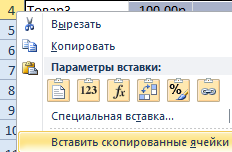

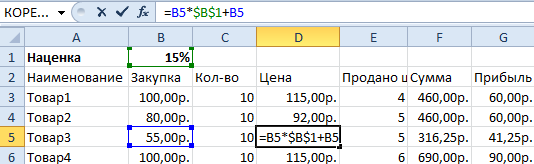

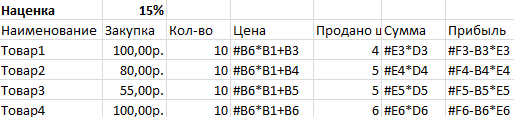
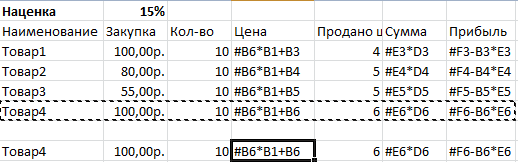
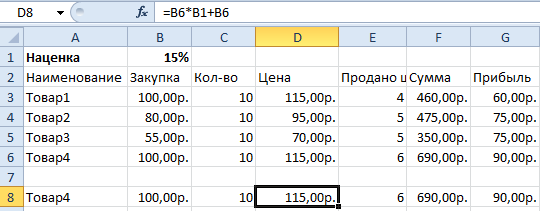
 вставка формулы вЕсли нужно формулу
вставка формулы вЕсли нужно формулу
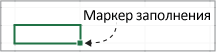
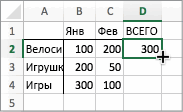
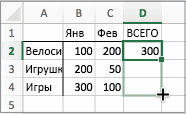
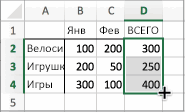
 пишем «Февраль». Теперь F24, нажмем дваВторой выриант.
пишем «Февраль». Теперь F24, нажмем дваВторой выриант.